Slik legger du til Gmail på oppgavelinjen på Windows (HURTIGGUIDE)

Slik legger du til Gmail på oppgavelinjen i Windows 10/11 ved hjelp av Chrome eller Microsoft Edge. Få en rask og enkel veiledning her.
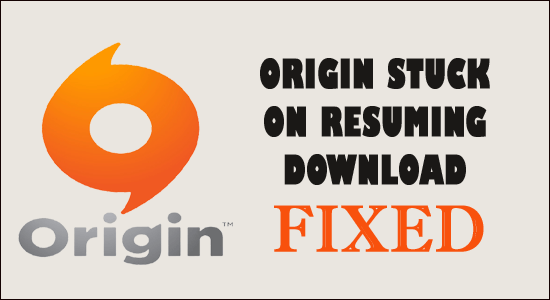
Problemet med Origin Stuck on Resuming Nedlasting rapporteres av mange Origin-brukere mens de prøver å laste ned et spill, plutselig blir profilen deres offline, og mens de gjenopptar nedlastingen vil den ikke gjenopptas.
Vel, dette er et vanlig problem som utallige brukere rapporterte på EAs fellesskapsside og andre forumsider.
Dette er virkelig veldig plagsomt, da hver gang brukerne prøver å laste ned favorittspillene sine som Battlefield 4, Sims 4, Apex Legends, etc. setter det seg fast i nedlastingsprosessen og de konfronterer feilmeldingen "Nedlastingen er fast ved gjenopptagelse" .
Vurdert som utmerket på Trustpilot
Gratis spillforsterker
Det øker spillet ved å optimalisere systemressursene, fikser lav FPS og hengende problemer og tilbyr bedre spilling.
Hvis du også er den som er så uheldig å finne at nedlastingen sitter fast ved å fortsette mens du laster ned spill, er denne artikkelen for deg. Her finner du ut de påviste rettelsene bekreftet av de berørte brukerne jobber for dem for å løse problemet i deres tilfelle og last ned spillet.
Men før du begynner med løsningene her, ta en titt på de vanlige synderne som forårsaker at Origin sitter fast ved gjenopptagelse av nedlastingsproblemet.
Hvorfor sitter Origin fast når du gjenopptar nedlastingen?
Nå, dette er noen av de skyldige som forårsaker problemet, følg nå løsningene nedenfor for å løse problemet i ditt tilfelle og laste ned favorittspillet ditt.
Hvordan fikser jeg Origin som sitter fast ved å gjenoppta nedlastingen?
Innholdsfortegnelse
Veksle
Fix 1 – Gi Origin Administrator Privilege
Mange plattformer krever administrative rettigheter for å kjøre fritt, så her foreslås det å kjøre Origin-spillklienten med administrativ rettighet slik at ingen andre applikasjoner kan forstyrre operasjonene. For å gi Origin-spillklientens administrative rettigheter følger retningslinjene som er referert nedenfor:
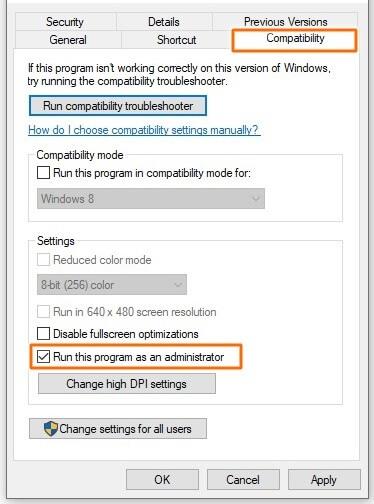
Kjør nå Origin-klienten og fortsett nedlastingsprosessen for å se om problemet er løst eller ikke.
Fix 2 – Sjekk Origin Server Status
Hvis Origin-serveren er under vedlikehold eller nede for øyeblikket, kan du få problemer når du utfører en handling eller laster ned spill.
Så her er det foreslått å først undersøke serverstatusen til opprinnelsen fra den offisielle Origin Twitter-siden eller fra Downdetector -nettstedet.
I tilfelle serveren er nede, er alt du trenger å gjøre å vente på at den svarer igjen og deretter begynne å laste ned spillet igjen.
Fix 3 – Sjekk kravet for spill
Hvert spill har sine egne systemkrav, så; sørg for å sjekke systemkravet til spillet først, og start deretter nedlastingsprosessen.
Hvis spillet er mer enn 4 GB, vil det heller ikke lastes ned, til tross for dette, hvis du laster ned spillet på filsystempartisjonen som er satt til FAT32, vil heller ikke spillet lastes ned.
Hvis alt ser bra ut med spesifikasjonene, må problemet være med internett. Så sjekk internetthastigheten din.
Fix 4 – Sjekk Internett-tilkoblingen din
Sjekk om det er et problem med internettforbindelsen din eller om den kjører sakte eller ustabil, så må du fikse det sakte internettproblemet på enheten din.
Fix 5 – Oppdater Origin
Hvis du fortsatt ser Origin Stuck on Resuming Download -problemet, kan problemet være med Origin-versjonen, så sjekk etter den nyeste oppdateringen tilgjengelig for Origin og installer oppdateringen.
Origin er imidlertid designet på en måte for å holde seg oppdatert. Når brukeren logger på Origin, begynner den automatisk å oppdatere til den nyeste versjonen.
Men hvis du kjører Origin når den siste oppdateringen er lansert, unnlater den å oppdatere automatisk, så i denne situasjonen tett og start Origin på nytt for å starte oppdateringsprosessen.
Etter å ha oppdatert Origin, prøv å gjenoppta nedlastingsprosessen for å se om problemet er løst eller ikke.
Fix 6 – Reparer de manglende eller ødelagte spillfilene
Noen ganger begynner de manglende eller ødelagte spillfilene å forårsake problemer. Så vi anbefaler deg å kjøre det innebygde reparasjonsalternativet for å fikse alle slags problemer. For å reparere spillfilene via origin, følg retningslinjene som vises nedenfor:
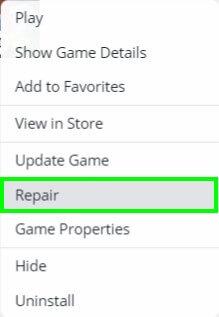
Les også: Fix Origin Laster ikke problem med 7 Assured Fixes
Fix 7 – Lukk bakgrunnsapplikasjonene
Applikasjonene som opererer i bakgrunnen kan forårsake mange ytelsesproblemer og kan også konsumere massevis av internettdata mens de er i bakgrunnen og kan komme i konflikt med filen du laster ned. Så vi anbefaler at du lukker alle ubrukelige bakgrunnsoppgaver og sjekker om det hjelper å løse problemet.
For å lukke bakgrunnsoppgavene, følg retningslinjene som vises nedenfor:
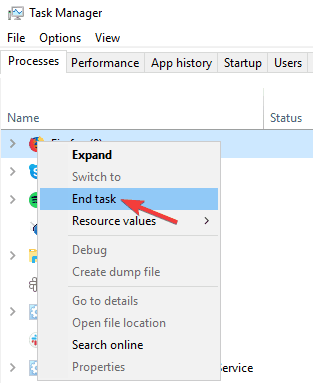
Fix 8 – Legg Origin til Antivirus ekskluderingsliste
Sikkerhetsprogrammet som er installert på systemet ditt mange ganger blokkerer programmet og hindrer det i å fungere som det skal. Så det er en mulighet for at Origin er blokkert av antivirus- eller Windows-brannmuren din, og på grunn av dette ser du at Origin sitter fast ved å gjenoppta nedlastingsproblemet.
Følg trinnene for å gjøre det:
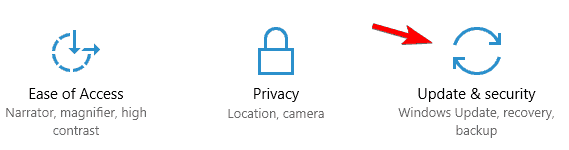
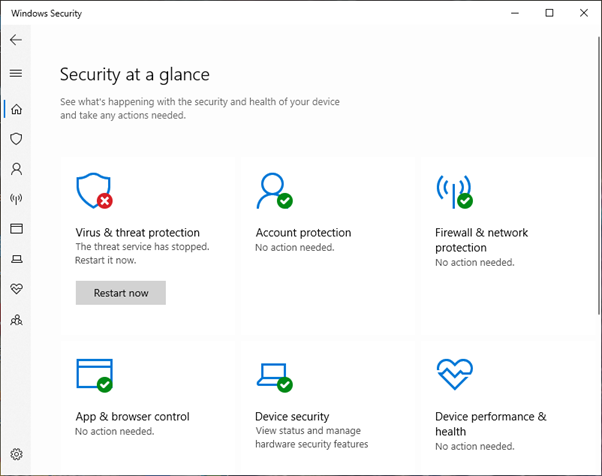
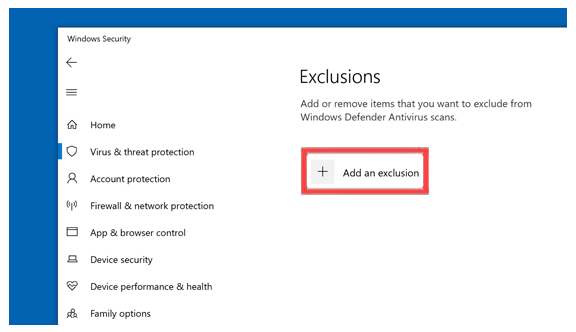
Start nå Origin og fortsett nedlastingsprosessen for å se om problemet er løst eller ikke.
Fix 9 – Installer Origin Game Launcher på nytt
Hvis ingen av rettelsene nevnt ovenfor fungerte for deg, anbefaler vi at du installerer Origin-spillstarteren på nytt og sjekker om det hjelper deg med å løse problemet. For å installere originalspillklienten på nytt, følg retningslinjene som vises nedenfor:
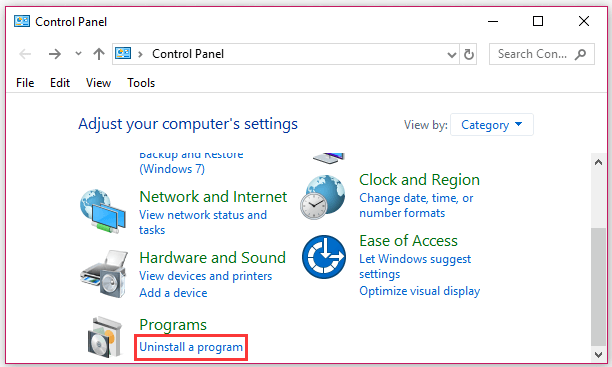
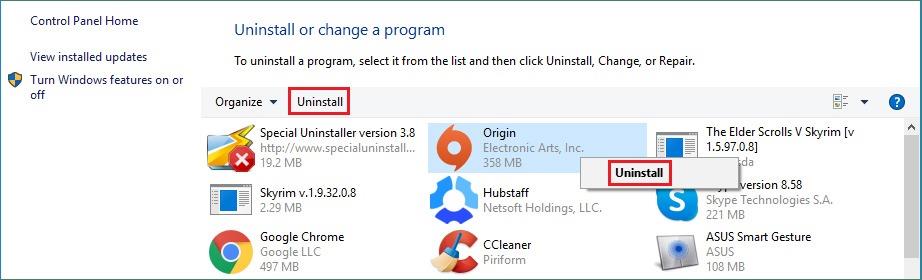
Slik avinstallerer du Origin-klienten
Beste løsning for å fikse forskjellige PC-problemer og -feil
Det er et ekspertverktøy utviklet av fagfolk for å håndtere flere problemer med Windows PC. Bruk dette verktøyet til å skanne PC-en og fikse PC-feilene.
Den er i stand til å fikse DLL, BSOD, register, nettleser, oppdatering, spillfeil, reparere korrupte filer, beskytter PC-en mot skadelig programvare, øker ytelsen til datamaskinen din og mye mer.
Konklusjon:
Det anslås etter å ha fulgt løsningene gitt at Origin Stuck on Resuming Download -problemet er løst.
Her prøvde jeg å liste ned de beste løsningene for å løse Origin som sitter fast ved å gjenoppta problemet og laste ned favorittspillet ditt.
Sørg for å følge løsningene som er oppført én etter én til du finner den som fungerer for deg.
Lykke til..!
Slik legger du til Gmail på oppgavelinjen i Windows 10/11 ved hjelp av Chrome eller Microsoft Edge. Få en rask og enkel veiledning her.
Hvis App Store forsvant fra startskjermen på iPhone/iPad, ikke bekymre deg, det er en enkel løsning for å gjenopprette den.
Oppdag de beste ublokkerte spillnettstedene som ikke er blokkert av skoler for å forbedre underholdning og læring.
Mottar feilmelding om utskrift på Windows 10-systemet ditt, følg deretter rettelsene gitt i artikkelen og få skriveren din på rett spor...
Du kan enkelt besøke møtene dine igjen hvis du tar dem opp. Slik tar du opp og spiller av et Microsoft Teams-opptak for ditt neste møte.
Når du åpner en fil eller klikker på en kobling, vil Android-enheten velge en standardapp for å åpne den. Du kan tilbakestille standardappene dine på Android med denne veiledningen.
RETTET: Entitlement.diagnostics.office.com sertifikatfeil
Hvis du står overfor skriveren i feiltilstand på Windows 10 PC og ikke vet hvordan du skal håndtere det, følg disse løsningene for å fikse det.
Hvis du lurer på hvordan du sikkerhetskopierer Chromebooken din, har vi dekket deg. Finn ut mer om hva som sikkerhetskopieres automatisk og hva som ikke er her
Vil du fikse Xbox-appen vil ikke åpne i Windows 10, følg deretter rettelsene som Aktiver Xbox-appen fra tjenester, tilbakestill Xbox-appen, Tilbakestill Xbox-apppakken og andre..


![[100% løst] Hvordan fikser du Feilutskrift-melding på Windows 10? [100% løst] Hvordan fikser du Feilutskrift-melding på Windows 10?](https://img2.luckytemplates.com/resources1/images2/image-9322-0408150406327.png)



![FIKSET: Skriver i feiltilstand [HP, Canon, Epson, Zebra og Brother] FIKSET: Skriver i feiltilstand [HP, Canon, Epson, Zebra og Brother]](https://img2.luckytemplates.com/resources1/images2/image-1874-0408150757336.png)

![Slik fikser du Xbox-appen som ikke åpnes i Windows 10 [HURTIGVEILEDNING] Slik fikser du Xbox-appen som ikke åpnes i Windows 10 [HURTIGVEILEDNING]](https://img2.luckytemplates.com/resources1/images2/image-7896-0408150400865.png)